Video Convertidor
- 1. Convertir Videos a Cualquier Formato+
- 2. Video a Audio Conversores+
- 3. Consejos de Convertir Videos +
-
- 3.1 Cómo Cambiar la Resolución de Video
- 3.2 Mejores Configuraciones de Handbrake
- 3.3 Son Convertidores de Vídeo Seguros
- 3.4 Convertidores de YouTube en Línea
- 3.5 Cambiar velocidad de fotogramas de vídeo
- 3.6 Convertir Vídeos por Lotes
- 3.7 Convertidores de Tamaño de Vídeo
- 3.8 Convertir Videos a iTunes y viceversa
- 3.9 Handbrake para Windows
- 3.10 Mejores Convertidores de Vídeo en Línea
- 3.11 Facebook Video Convertidores
Las 9 mejores alternativas al creador de videos de Adobe
Por Manuel Gonzalez • 2025-06-19 09:56:40 • Soluciones
¿Estás en busca de las mejores alternativas a al creador para videos Adobe y no sabes qué aspectos considerar? Para seleccionar este tipo de herramientas, es fundamental comprobar su nivel de complejidad, las características principales y su facilidad de uso, entre otras cosas. También resulta imprescindible elegir al menos una herramienta que cuente con funciones de edición personalizadas por medio de un proceso sencillo, tal y como se describe en este artículo.
- Parte 1. ¿Cuál es el mejor creador para videos de Adobe?
- Parte 2. La mejor alternativa al creador de videos de Adobe, recomendada para principiantes
- Parte 3. Otras 8 alternativas al creador de videos Adobe
Parte 1. ¿Cuál es el mejor creador para videos de Adobe?
Adobe Premiere Pro CC es uno de los mejores creadores para la edición de video que ofrece Adobe, su imagen es atractiva y se caracteriza por su versatilidad, permitiendo que cualquier editor de video profesional pueda utilizarla. Incorpora numerosas herramientas que facilitan la organización y la producción, que facilitan el trabajo.
A través de Premiere Pro CC, es posible administrar una gran cantidad de pistas de video al descargarlas de cualquier fuente como RV, cámaras, cintas, archivos, entre otros. El usuario puede obtener una versión de prueba gratuita por 7 días y posteriormente suscribirse mensualmente para seguir disfrutando de los servicios. Es un software que permite potenciar la creatividad del editor de video.
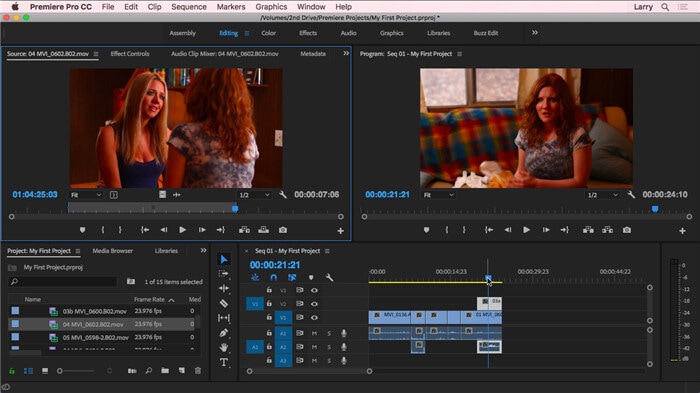
Ventajas:
- La interfaz de Premiere Pro CC es sencilla y funcional, lo que hace que sea fácil de usar. Además, sus actualizaciones periódicas hacen que el software funcione a la perfección y de forma productiva.
- Dispone de varias herramientas para organización y aplicaciones de producción. Los productos Premiere ofrecen la posibilidad de transferir los videos para su edición de un software a otro hasta obtener el resultado deseado.
- Premiere Pro cc es una versión mejorada de Adobe que presenta una compatibilidad con múltiples archivos. Por lo tanto, el proceso de edición se realiza sin problemas, ya que no es necesario invertir tiempo en la conversión del formato de video.
- La edición es fácil, lo cual permite ahorrar tiempo. Gracias a Premiere Pro, se hace posible tener diferentes proyectos abiertos a la vez. El usuario puede trabajar de un proyecto a otro añadiendo y eliminando clips y escenas.
Desventajas:
- Para disfrutar del software Premiere pro necesitas primero suscribirte a Creative Cloud.
- Premiere Pro no ofrece la opción para etiquetar palabras clave en el contenido.
- Si quieres utilizar técnicas específicas, es posible que requieras otras aplicaciones, como SpeedGrade o After Effects.
Parte 2. La mejor alternativa al creador de videos de Adobe, recomendada para principiantes
Adobe Premiere es un software relativamente costoso dirigido principalmente a usuarios profesionales y no a principiantes. La mejor alternativa al creador de video que ofrece Adobe es el Wondershare UniConverter (antes Wondershare Video Converter Ultimate), el cual no solo convierte imágenes, videos y audios a otros formatos. El proceso de conversión es rápido y el software garantiza que no se altere la calidad original, su interfaz fácil de usar presenta la función para arrastrar y soltar los archivos multimedia con facilidad.
 Wondershare UniConverter - Tu caja de herramientas para video más completa
Wondershare UniConverter - Tu caja de herramientas para video más completa

- Edita videos mediante el recorte, fusión, edición de subtítulos, adición de marcas de agua, etc.
- Convierte videos a más de 1,000 formatos sin perder calidad.
- Cambia la resolución de video, tasa de bits, velocidad de fotogramas, formato de video y tamaño de archivo para reducir el tamaño total del video HD/4K.
- Realiza trabajos por lotes para añadir y comprimir varios archivos a la vez.
- Descarga videos y listas de reproducción desde YouTube a MP3, MP4, M4V, MOV y a más de 1,000 formatos.
- Se incluyen funciones adicionales relacionadas al video, como la corrección de metadatos, grabación de DVD, descarga, etc.
- Sistemas operativos compatibles: Windows 10/8/7/2003/XP/Vista, Mac 10.14 (Mojave), 10.13, 10.12, 10.11, 10.10, 10.9, 10.8, 10.7, 10.6.
Edición de videos con Wondershare UniConverter:
Paso 1: Recorte del video.
Es posible que tengas algún video demasiado extenso que no se ajuste a la plataforma deseada o quizá hayas grabado escenas que quieras eliminar. Wondershare UniConverter ofrece la opción "Recortar" con la que podrás transformar tu video en clips más pequeños.
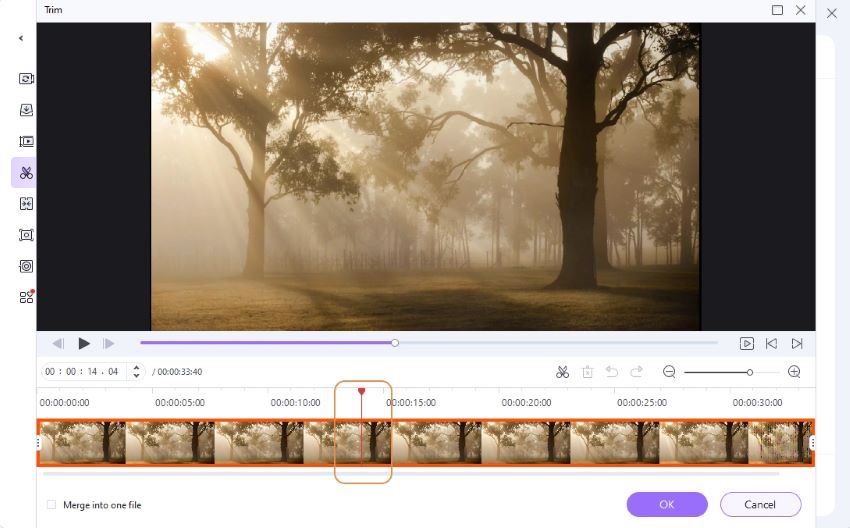
Paso 2: Adición de subtítulos externos.
Wondershare UniConverter dispone de la función "Editor de subtítulos", que permite añadir subtítulos a los videos. De este modo, podrás personalizar la fuente, el estilo, la posición y la transparencia de tus subtítulos. Más allá de los subtítulos locales, también puedes buscar en internet otros subtítulos.

Paso 3: Uso de filtros y efectos especiales.
Podrás ajustar el volumen, la saturación, el brillo, el contraste y mucho más para optimizar cualquier video.
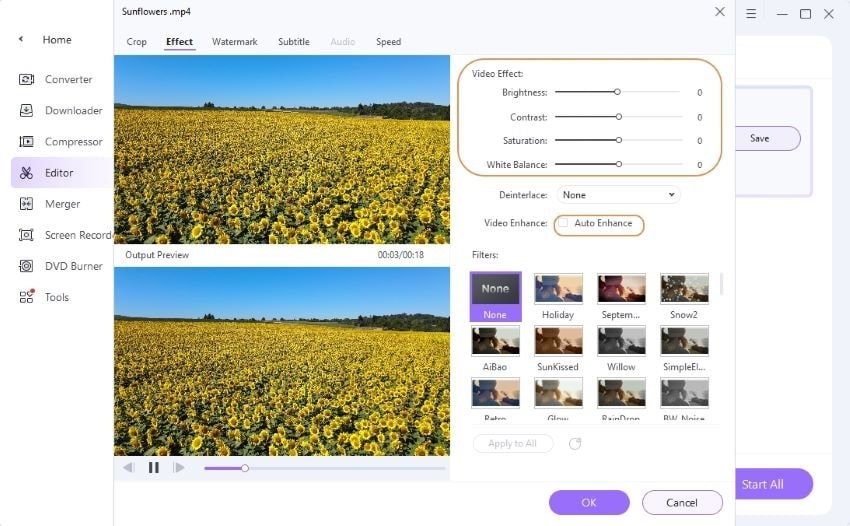
Paso 4: Adición de una marca de agua.
Añade una marca de agua para proteger los derechos de autor de tu video. Wondershare UniConverter, podrás añadir la marca de agua de dos maneras, ya sea añadiendo una marca de agua de texto o de imagen.
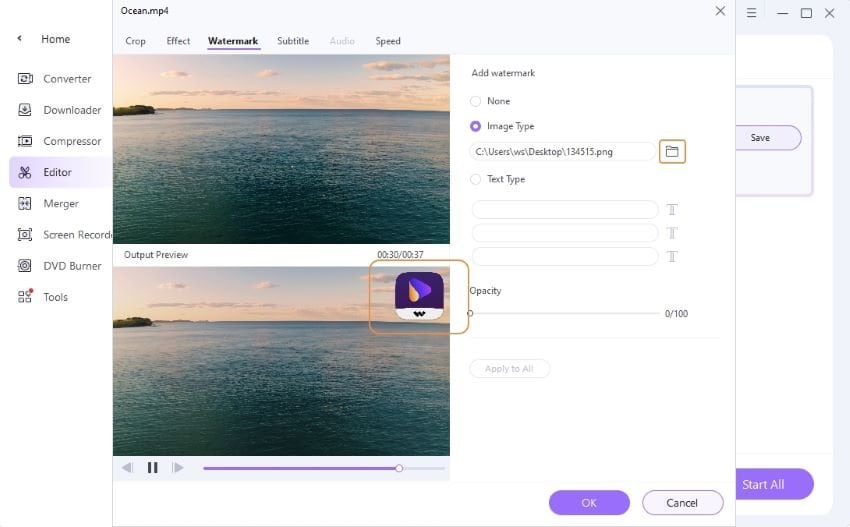
Parte 3. Otras 9 alternativas al creador de videos Adobe
Si bien el creador de videos de Adobe es el mejor producto dentro de la industria, es cierto que existen competidores más baratos y fáciles de usar para los principiantes. A continuación se presentan algunos programas alternativos a Premiere pro cc para la edición de video.
Este programa ofrece una experiencia fluida gracias a su interfaz, funciones avanzadas y la posibilidad de arrastrar y soltar. Con Filmora puedes convertir cualquier video de forma mágica gracias a sus diversas funciones que dan vida a la creatividad, para transformar cualquier tipo de video, podrás utilizar superposiciones gráficas, títulos, texto y filtros. Algunas de las excelentes características que ofrece Filmora son: compatibilidad con Gif, edición 4k, eliminación de ruido, grabación de pantalla, vista previa cuadro a cuadro, edición de línea de tiempo, imagen en imagen, entre otras.
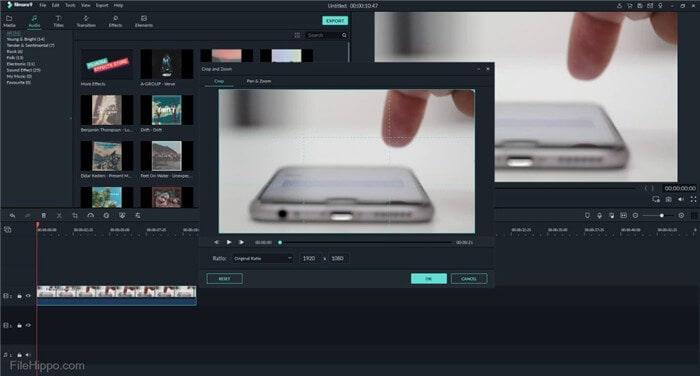
Si lo que buscas es un programa de edición que tenga una línea de tiempo interactiva para tus videos, entonces Final Cut Pro X es tu elección. Dispone de excelentes herramientas para organizar, como el etiquetado, bibliotecas, escenas, valoraciones y autoanálisis facial. Las secuencias en HDR y 360 grados son otra de las características que más se disfrutan con Final Cut, tiene un rendimiento rápido y es compatible con Multicam, MacBook Touch Bar y iPad Sidecar.

Sus efectos de calidad integrados y la función de fotograma a fotograma facilitan la edición y son algunas de las cualidades que hacen de Sony Vegas Pro una buena alternativa. No hace falta ser un profesional para utilizarlo, ya que con algunos tutoriales de YouTube podrás utilizarlo por tu cuenta, además, el programa simplifica el traslado de los videos y audios a la línea de tiempo desde la computadora. Gracias a sus funciones avanzadas, también es fácil recortar los audios y videos.
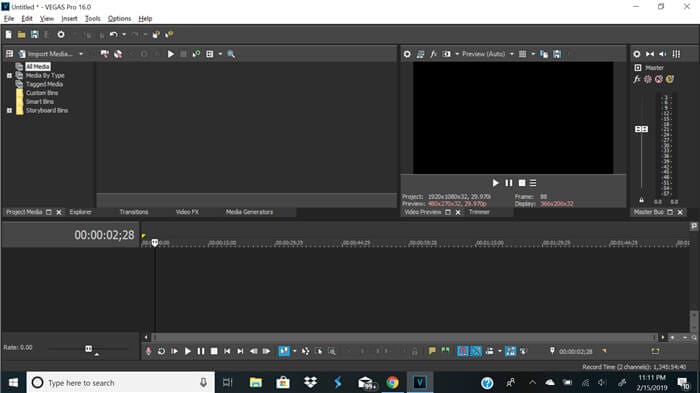
Si es la primera vez que lo utilizas, es posible que Lightworks te intimide un poco, sin embargo, en cuanto lo uses notarás que es muy divertido trabajar con este editor de video. Por medio de la línea de tiempo, podrás utilizarlo para recortar o añadir fragmentos a tu clip antes del envío. Cuenta con perfiles preestablecidos que automatizan la exportación del archivo al formato compatible con tu plataforma preferida, así como herramientas para corregir el color y crear efectos en tiempo real durante el proceso de postproducción de los videos.
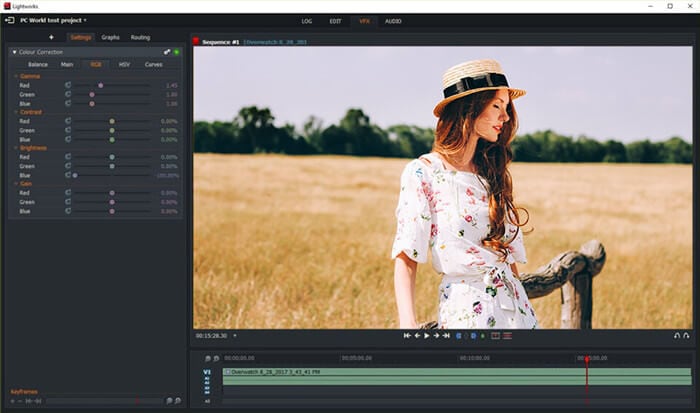
La versión HitFilm Pro 14 es un software avanzado entre las versiones de HitFilm que cuenta con una interfaz fácil de usar. Sus efectos de audio están dotados de una función para reducir el ruido y regular el volumen en función de tus necesidades. Es muy fácil importar clips al panel multimedia, incluso si tienes muchos videoclips, ya que es posible utilizar carpetas para organizarlos, otra función que tiene Immerge pro es la de actualizar en vivo, haciendo que cualquier actualización en ella sea inmediata.
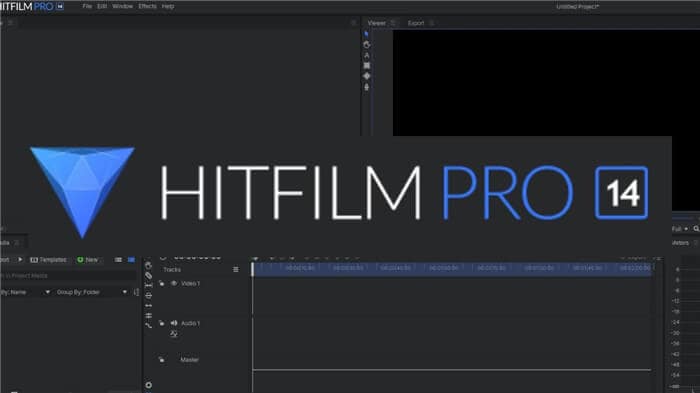
Puedes editar tus videos mediante el editor de video secuencial incorporado a Blender. Que hace posible unir y cortar los videos como parte de los procesos básicos de edición y, entre las funciones más avanzadas se encuentran la gradación del color y enmascaramiento de video. Algunas de sus características destacadas son la previsualización en directo, visualización gráfica de ondas, mezcla de audio, limpieza y sincronización. Además, cuenta con control de velocidad, transiciones, filtros, capas de ajuste, entre otros.

Algunas de las funciones que incluye MAGIX Video Pro X son la gradación y corrección del color. Su interfaz de usuario es fácil de usar y puede ayudar a producir videos de alta calidad, también es posible redimensionar la línea de tiempo, el contenido multimedia y las carpetas del proyecto, así como desplazarlas como si fueran ventanas separadas. El usuario personaliza las funciones del menú mediante atajos de teclado para facilitar su trabajo y ahorrar tiempo.

Conclusión
Si eres editor de video, tienes varias opciones para explorar a la hora de elegir el software adecuado para tu trabajo. Adobe Premium Pro cc es el ganador, aunque eso no debería limitarte a explorar otros programas. En este sentido, el Wondershare UniConverter es más fácil de usar para usuarios principiantes y además es una alternativa menos costosa. También puedes probar otros como Filmora, entre otros, lo único que necesitas es un software que te facilite el trabajo y mejore tu creatividad como editor.
- 2 Efectivas Maneras para Editar Metadatos MKV Fácilmente en Windows/Mac
- Algunas Habilidades para Utilizar como Un Editor de Video Que Mereces Recolectar
- Top 8 de modificadores de velocidad de un mp3/audio para PC/smartphone
- La manera más eficaz de convertir archivos de Windows Movie Maker a AVI
- Las 10 mejores herramientas para iluminar imágenes en línea y sin conexión
- Cómo comprimir archivos de película rápidamente sin perder la calidad original
- Cómo grabar un vídeo de Facebook Live
- Los 10 Mejores Creadores de Video Gratis
Manuel Gonzalez
staff Editor